Win10应用按钮变灰解决方法
时间:2025-09-02 13:24:31 165浏览 收藏
珍惜时间,勤奋学习!今天给大家带来《Win10应用按钮变灰怎么解决》,正文内容主要涉及到等等,如果你正在学习文章,或者是对文章有疑问,欢迎大家关注我!后面我会持续更新相关内容的,希望都能帮到正在学习的大家!
日常使用电脑时,如果常用软件在桌面创建了大量快捷方式,不仅会让桌面看起来混乱,还可能影响开机速度。在 Windows 10 系统中,我们通常可以通过开始菜单快速访问最近或最常使用的应用程序。但有时会遇到“最常使用应用”选项显示为灰色,无法启用的问题。此时,只需调整相关设置即可恢复该功能,便于快速启动常用程序。
1、 打开电脑设置,进入“个性化”下的“开始”选项,检查“显示最常用的应用”功能,会发现该选项呈灰色,无法点击。
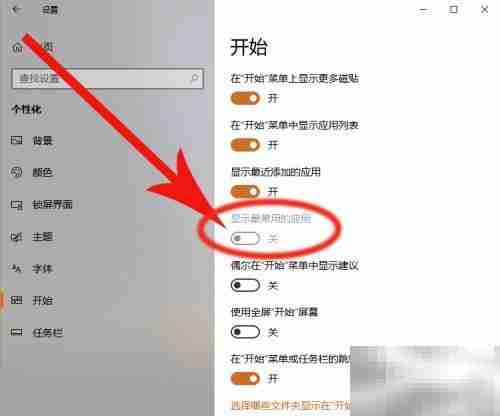
2、 返回上一级菜单,进入“隐私”设置并将其开启。向下滚动,找到“允许 Windows 跟踪应用启动以优化开始菜单和搜索结果”这一项,将其切换为开启状态。

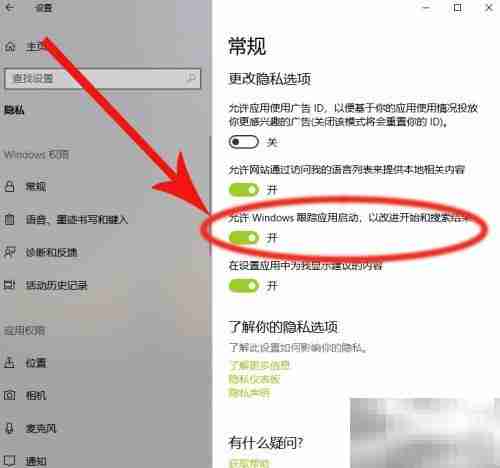
3、 完成上述操作后,再次返回“个性化”设置中的“开始”菜单选项,此时“显示最常用应用”的开关应已恢复正常,点击开启即可使用该功能。
文中关于的知识介绍,希望对你的学习有所帮助!若是受益匪浅,那就动动鼠标收藏这篇《Win10应用按钮变灰解决方法》文章吧,也可关注golang学习网公众号了解相关技术文章。
相关阅读
更多>
-
501 收藏
-
501 收藏
-
501 收藏
-
501 收藏
-
501 收藏
最新阅读
更多>
-
327 收藏
-
155 收藏
-
261 收藏
-
266 收藏
-
370 收藏
-
114 收藏
-
182 收藏
-
404 收藏
-
313 收藏
-
348 收藏
-
273 收藏
-
314 收藏
课程推荐
更多>
-

- 前端进阶之JavaScript设计模式
- 设计模式是开发人员在软件开发过程中面临一般问题时的解决方案,代表了最佳的实践。本课程的主打内容包括JS常见设计模式以及具体应用场景,打造一站式知识长龙服务,适合有JS基础的同学学习。
- 立即学习 543次学习
-

- GO语言核心编程课程
- 本课程采用真实案例,全面具体可落地,从理论到实践,一步一步将GO核心编程技术、编程思想、底层实现融会贯通,使学习者贴近时代脉搏,做IT互联网时代的弄潮儿。
- 立即学习 516次学习
-

- 简单聊聊mysql8与网络通信
- 如有问题加微信:Le-studyg;在课程中,我们将首先介绍MySQL8的新特性,包括性能优化、安全增强、新数据类型等,帮助学生快速熟悉MySQL8的最新功能。接着,我们将深入解析MySQL的网络通信机制,包括协议、连接管理、数据传输等,让
- 立即学习 500次学习
-

- JavaScript正则表达式基础与实战
- 在任何一门编程语言中,正则表达式,都是一项重要的知识,它提供了高效的字符串匹配与捕获机制,可以极大的简化程序设计。
- 立即学习 487次学习
-

- 从零制作响应式网站—Grid布局
- 本系列教程将展示从零制作一个假想的网络科技公司官网,分为导航,轮播,关于我们,成功案例,服务流程,团队介绍,数据部分,公司动态,底部信息等内容区块。网站整体采用CSSGrid布局,支持响应式,有流畅过渡和展现动画。
- 立即学习 485次学习
